行业手册银豹烘焙收银软件操作手册.docx
《行业手册银豹烘焙收银软件操作手册.docx》由会员分享,可在线阅读,更多相关《行业手册银豹烘焙收银软件操作手册.docx(35页珍藏版)》请在冰豆网上搜索。
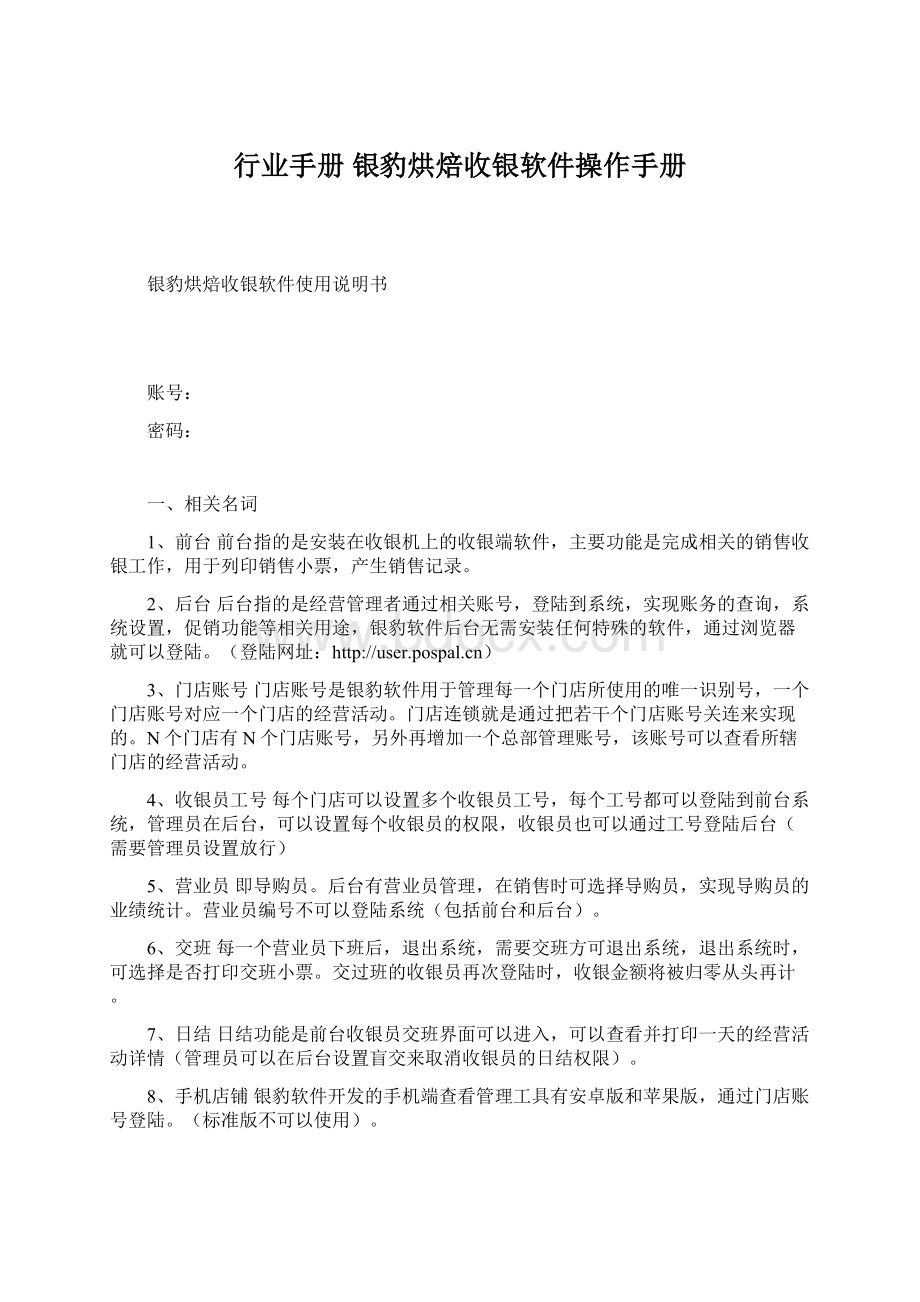
行业手册银豹烘焙收银软件操作手册
银豹烘焙收银软件使用说明书
账号:
密码:
一、相关名词
1、前台前台指的是安装在收银机上的收银端软件,主要功能是完成相关的销售收银工作,用于列印销售小票,产生销售记录。
2、后台后台指的是经营管理者通过相关账号,登陆到系统,实现账务的查询,系统设置,促销功能等相关用途,银豹软件后台无需安装任何特殊的软件,通过浏览器就可以登陆。
(登陆网址:
)
3、门店账号门店账号是银豹软件用于管理每一个门店所使用的唯一识别号,一个门店账号对应一个门店的经营活动。
门店连锁就是通过把若干个门店账号关连来实现的。
N个门店有N个门店账号,另外再增加一个总部管理账号,该账号可以查看所辖门店的经营活动。
4、收银员工号每个门店可以设置多个收银员工号,每个工号都可以登陆到前台系统,管理员在后台,可以设置每个收银员的权限,收银员也可以通过工号登陆后台(需要管理员设置放行)
5、营业员即导购员。
后台有营业员管理,在销售时可选择导购员,实现导购员的业绩统计。
营业员编号不可以登陆系统(包括前台和后台)。
6、交班每一个营业员下班后,退出系统,需要交班方可退出系统,退出系统时,可选择是否打印交班小票。
交过班的收银员再次登陆时,收银金额将被归零从头再计。
7、日结日结功能是前台收银员交班界面可以进入,可以查看并打印一天的经营活动详情(管理员可以在后台设置盲交来取消收银员的日结权限)。
8、手机店铺银豹软件开发的手机端查看管理工具有安卓版和苹果版,通过门店账号登陆。
(标准版不可以使用)。
9、支付方式在后台可设置收银的支付方式供前台使用。
支付方式中需要特别说明的有两种:
支付宝支付微信支付,这里讲的支付宝支付与微信支付是指客人在购买完成付款时将手机打开到付款模式,由收银员用一维红光或二维码扫枪扫描客人的手机来完成支付的方式,而非私下转账或发红包。
支付宝支付需要支付宝开通商家。
微信支付需要使用微信公众服务号并开通商户方可完成对接。
二、软件使用入门(常用功能及使用顺序)
1、前台操作。
(1)、双击桌面上的“银豹收银系统”,打开前台程序,
在登陆界面输入工号和密码(即收银员工号和密码,默认工号及密码均为:
1001,因为在出厂前,我们会帮您把软件的门店账号申请并设置好,所以您在首次登陆的时候就无需再输入门店账号及密码而是直接使用收银员工号及密码登入系统前台),登入前台收银界面
商品选择区
类别选择区
(收银前台主界面)
(2)、设置小票上的地址及店名登入前台系统后,点击收银界面左上角的三条线的菜单按钮,再选“设置”,即可进入前台设置,第一项通用设置中,用键盘来修改商店名称,商店地址,客服电话,修改后返回即保存。
(3)、前台销售
在触摸屏商品选择区选择分类之后点选商品,核对所选商品,价格无误之后,点击左下角收款即可。
(4)收银
选好商品之后点左下角的收款,进入结算界面。
付款方式选择
选择正确的付款方式,输入付款金额,点确认,完成该笔交易,打印小票,弹出钱箱。
付款方式可以选择两种进行组合支付,选勾选下面的“组合支付”,再点选组合支付的方式,然后在不同支付方式后面输入该种支付方式支付的金额,再点确认完成收款。
关于收银金额尾数处理,有几种处理方式:
不抹零,四舍五入到“角”,四舍五入到“元”,抹掉零头“分”,抹掉零头“角”,具体设置方法:
后台-功能列表-设置-系统设置-收银金额零头处理,选择合适的处理方法即可。
关于付款方式,系统支持几种常用的支付方式,也可以在后台自定义收款方式,具体操作方法:
后台-功能列表-设置-支付方式中设置即可。
(5)、前台添加会员
在收银主界面,点击左上角功能菜单按钮,在功能菜单中选择添加会员。
选择“添加会员”
输入实际卡号或客人手机号码作为卡号
在会员信息页面填写详细内容,带红色“*”号三项为必填项,其中手机号码一栏必须填入11位数字。
会员等级一栏可根据实际情况来选取,如果需要设置不同的会员折扣,需在后台选设置会员等级,并设置该等级会员享受的折扣优惠,在前台添加会员时选择相应的会员等级即可。
选择相应的会员等级
填写好信息后,点击保存按钮完成添加会员操作,保存后,会即时提醒是否需要对该会员进行充值。
(6)、前台会员充值新添加会员卡保存后会即时提醒是否充值,点充值即可进入充值界面。
老会员也可以在会员刷卡后,点击来宾信息进入会员详情页面,在页面中点“充值”进入充值界面。
新增会员保存后,会提醒马上充值,点“马上充值”,进入充值界面
在充值界面,填写充值金额,赠送金额,选择充值金额的付款方式,点“确认充值”,即可完成充值,并打印充值小票。
(如在后台设置好充值赠送规则,此处选择相应的充值金额赠送规则即可,使用说见后台操作中的营销管理之充值赠送)
(7)、前台会员消费在收银主界面,点击左下角的“来宾”区域,即可弹出会员信息检索窗口,在窗口中输入会员卡号,姓名,手机等信息均可检索查询到客人信息。
(如输入的手机号码有重号,会有多个会员供选择)。
点击左下角来宾信息区域
输入来宾信息,点查找,即可进入会员中心,查看到该会员的详细信息,(在会员中心页,可以点“充值”进入到充值界面进行充值。
也可以点编辑来修改会员信息)。
点“选中会员”,返回到收银主界面,进行正常的收银操作,完成后点“收款”,如果会员卡内余额够支付该笔交易,系统会员自动默认用储值卡来付款,如卡内余额不够,系统会提示选择马上去充值或使用组合支付来完成该笔交易。
(8)、前台交班当执收银员下班后,需退出收银系统进行并班对账,并可以交班对账前进行日结操作(如管理员在后台设置该收银员盲交的话,则无法进入日结界面),交班后会打印一份交班简易报表。
交班界面
(9)、盘点
收银软件前台,点击功能键【盘点】,或者按住快捷键默认是CTRL+K,进入盘点模式,如下图:
选择分类,选择要盘点的商品,进行盘点操作,如下图:
填写好商品的实际盘点库存后,点击下一个商品进行行盘点,全部盘点好再一起提交,如下图:
提交库存后,点击确认提交,可以写上备注,如下图:
提交库存写上备注后,后台的商品库存就更新了(正常情况下),登陆云后台:
输入账号密码,在商品资料中查看当前库存。
可以在【商品】下【库存管理】中,查看盘点历史,可以导出excel表格,如下图:
(10)预定金客人到店预定蛋糕,可先缴付预定金,填写预约的信息,到了预定时间取蛋糕再缴付尾款。
首先登录后台开启商品的预定功能(具体操作参照后面云后台操作第四项操作截图)
前台点击该商品,按F4进入商品详情界面,点预约,如下图:
填入预约信息之后,输入预定金,确认提交后,支付预约金,如下图:
预约成功后,点击功能列表,点预约查看,如下图
若客人到店取蛋糕,点击到店,完成预约,如下图
2、后台操作。
(1)、后台登陆方法在能够连接互联网的电脑上,通过浏览器登陆后台,后台登陆网址是:
;在登陆页面,输入银豹软件的账号和密码就可以登入后台。
银豹软件后台登陆界面。
登入后台后,页面左上角的功能列表即为后台的功能主菜单,后台所有功能均可以功能列表中找到。
图中左上角的功能列表及左侧的菜单导航区域,列出了后台的所有功能。
(2)、新建商品分类在后台功能列表-商品-商品分类,点击根目录右边的“+”号,新建子分类,输入商品分类的名称,点保存完成子类别的增加。
提示:
如需建立二级类别,只需点击一级类别右边的“+”号,即可新建二级子类别。
(3)、新建商品资料在后台功能列表-商品-商品资料,点击右侧表格上方的“新增”,屏幕右侧会出现新增商品窗口,在窗口中填写商品资料。
提示:
商品条码栏如果输入的是标准条码,可以点击后面的:
“猜”,系统会自动检索标准条码库,自动输入商品名称。
商品进价栏如不想填写,可以填写“0”,不能为空。
如需填写右下角的更多资料,需要将扩展信息开关打开:
填写完成后,保存信息。
关于烘焙门店蛋糕尺寸的商品资料的建立例如哆啦A梦蛋糕,有12寸,10寸等不同尺寸,那么在建立商品资料的时候,哆啦A梦蛋糕6寸条码为dlam-1,8寸的为dlam-2,如下图
建立完之后,收银前台点商品图标进去,就可选择商品尺寸,如下图
(4)、批量操作银豹软件针对商品的一些重要属性,采用的是批量操作的方法进行设置的,例如:
营业员提成,商品积分值,批量修改商品分类,是否固价,批量禁用等等。
修改这些属性的方法是一样的,先选中需要设置的商品,再点击下方的:
“批量设置”(不同的屏幕分辨率及不同的浏览器有可能看不到这个按钮,需要修改分辨率或浏览的显示比例),在弹出的对话框中选择需要批量设置的属性,并修改属性值,点确定完成批量操作。
批量开启预定功能
(5)、排序管理为了方便前台收银操作,可以在后台把商品分类,商品名称的排列顺序按要求进行排列。
在后台-功能列表-商品-排序管理。
点击编辑分类排序,然后用鼠标拖动商品分类名称,进进位置摆放。
满意后,点右下角的:
“保存”。
点开某个商品分类后,可以看到该分类下的商品信息,点击“编辑商品排序”可以对该分类下的商品进行排序编辑,排好后,点右下角的“保存”。
编辑分类排序
编辑商品排序
(6)、口味管理针对烘焙门店茶饮部分,制作饮品比如可选择温度(常温,少冰),需要饮品设置品味做法信息的,可以在后台设置口味做法,以便在前台销售时选择相应的品味做法。
在后台-商品-品味管理,
点击列表上方的“新增口味组”,在右侧的窗口中填写口味组名称(如:
口味),设置口味组是否必须,选择方式(单选还是多选),点击“增加品味选项”,输入品味选项的名称,是否需要加价,填写完成后,选择该品味组所适用的商品,点增加商品,在商品列表中选择
点击“加入”,再点完成,返回新增口味组界面,点“保存”,完成品味组新增。
口味组在前台的使用效果如下图:
(7)、会员在后台的会员功能中,常用的几项功能:
会员资料,会员等级,会员制度,以及精准营销。
在后台-会员-会员资料中,可以在后台新增会员,导出会员资料,在会员等级页面,设置不同的会员等级,以供前台添加会员时选择会员等级。
在会员制度中,可以设置会员政策:
如积分设置,会员日设置,积点卡,微店会员积分设置等。
精准营销,可以有选择地针对不同的会员批量发送营销短信(短信费用需额外充值)。
会员资料
会员等级
会员制度
精准营销短信
(8)、营销新店开业,周年店庆等需要搞促销活动的场合,可以使用后台的营销功能。
营销功能分为两大类,一类是会员充值赠送类的,另一类是促销活动类的。
①充值赠送后台,功能列表,营销,充值赠送,新增充值规则,如下图:
选择参与该充值赠送规则的会员等级,设置充值项目(通用金额或购物卡)的金额,设置赠送项目(通用金额或购物卡)的金额,选择是否改变会员的级别,对会员使用次数是否有限制,活动的截止日期等,保存即可。
另外系统安装后,默认前台充值是可以自由赠送的,如果管理严格,前台收银员必须按设定好的充值赠送规则充值的话,需要设置好充值赠送的规则并在后台(后台-功能列表-设置-系统设置中开启会员充值金额固定选项,即关闭了前台自由赠送的权限)。
效果如下图:
这样有前台无需输入充值金额及赠送金额,只需要从设定好的也个充值规则中选取一个就行。
②促销活动促销活动共分为:
A、打折促销,B、套餐促销,C、满额返现,D、换购促销,E、第二件打折(即偶数促销)
A、打折促销一般新店开业,店庆等大规格搞促销会使用的这类促销,该促销方式比较简单直观。
一般定义为:
从某天起至某天结束,哪些产品按多少折方式销售。
具体操作如下:
后台设置:
登录新版云后台:
输入账号和密码登陆,展开【营销】--【促销活动】,点击新增促销,如图
选择促销类型【打折促销】,根据用户实际情况,设置套餐名称,使用范围,日期,如图2,若对日期有特别的要求,可以点击高级设置,
基本信息设置好后,开始绑定打折的商品(即哪些商品参与打折),点击绑定商品进入打折与特价商品设置界面,点击添加商品,
进入商品选择界面,根据分类或者商品的信息搜索,选择需要设置的商品,设置打折或者特价,
设置好后,点击加入,再点击完成,再点击保存即可,
前台效果显示:
收银端交接班版重新登录,显示效果如下:
如果开启了会员折上折,在来宾中输入会员后,效果下:
备注:
如果会员折上折没有生效,请务必检查两点:
1.会员是否本身有设置等级,并且设置了等级折扣;
2.商品资料中查看下,会员折扣是否开启。
B、套餐促销套餐促销一般是商家将常见的几种商品打包销售,并给客户一定的让利,以达到促进消费的目的。
登陆新版后台,营销--促销活动--新增促销活动--类型选择套餐促销,套餐名称、时间等根据自己店里的实际情况填写
注意:
适用范围如果勾选了会员专享,那么就只有会员才能享受这个套餐活动哦!
基本信息填好后点击设置套餐明细:
添加分组--添加商品--设置套餐价--确定--保存,一个套餐就设置好了
(注意:
如果未到套餐设置的生效时间,前台套餐分类中不会显示这个套餐)
设置好的套餐在收银端显示效果如下:
C、满额返现当消费者消费满一定金额后,商家给消费者提供优惠券,该优惠券可抵用一定的消费金额。
在促销活动中设置满额返现(满500返88),如下图
可以在促销活动的右侧,选择促销名称进行会员推送,
选择会员进行会员推送,推送成功后,会员可在会员中心查看优惠券
收银前台,订单金额满500即可使用优惠券抵扣88。
(注意:
会员折扣与满额返现同时使用时,满额返现优先级大于会员折扣,即选择优惠券,订单金额扣除88元)
D、换购促销商家做换购促销活动,当消费达到某个金额时,可以通过补差价(差价可为0)换购店内一件或者多件商品。
举例说明:
登录云后台,展开功能【营销】--【促销活动】,点击新增促销,在右边出来的设置活动框中选择促销类型为换购促销,填上促销名称,设置促销活动的范围,促销时间,必须满足的消费金额,差价以及可以换购商品的数量,如图:
点击选择可换购的商品,进入换购商品设置界面,点击右下角添加商品,如图
进入添加商品界面,可以根据分类搜索分类下商品或者直接输入商品的条码,名称搜索,如图
找到对应商品后,勾选商品,点击右下角加入,加入到左边的换购商品列表,点击完成,如图:
这边注意下,换购商品可以选择多件,再根据您设置的换购数量进行多选几,比如我们这边设置换购数量2件,共设置了5件商品,那么可以从这5个商品中任意选择2件。
如果无需优惠券验证,到这边设置就完成;
收银端显示效果
开启优惠券验证:
如果这个活动必须要优惠券验证才生效,则需要开启优惠券验证,并推送优惠券券号给会员,到店消费的时候,收款界面输入优惠券券号,活动才会生效。
也可以根据实际情况,设置是否在收银端出券,设置出券条件等,设置好后,当本次消费满足这个出券条件的时候,跟着收银小票出来一张优惠券,下次消费的时候输入此券号。
优惠券验证在收银端消费具体使用方法见下列图:
E、第二件打折(偶数促销)登陆云后台--营销--促销活动--新增促销,促销类型选择第二件打折,其他内容根据自己的实际情况填写。
填好之后选择打折商品:
打折商品可以按分类搜索,也可以全选。
商品选择好之后点击“加入--完成”。
建议同一个打折活动尽量添加价格相近的商品。
商品设置好了后,设置折扣额度。
设置好保存就可以了
备注:
第二件打折商品设置了多个,比如这边设置5个,前台任意点击2个商品的时候,以价格低的商品作为第二件打折。
前台点单效果:
不同商品第二件打折
2)、同个商品第二件打折
5、折扣使用情况统计查询:
云后台--销售--折扣统计
关于活动需要启用优惠券验证的方法和其他活动类似,可以参考换购促销相应操作。
以上几种促销功能均为专业版功能,用户可根据实际需求组合使用。
(9)货流管理货流管理包括商品库存数据,进货管理,退货管理,门店订货,供货商结算等功能模块。
前台建立期初库存
后台建立期初库存
进货同样进货可以在前台进行也可以在后台进行,在前台,按快捷键:
ctrl+I键,进入商品进货界面,可以在窗口右下角输入框中录入商品条码或商品助记码(即商品名称的首拼)来查找商品,然后在表格中录入进货数量,选择供货商,完成后,点提交完成进货,操作界面如下图:
在前台操作进货
在后台进货的流程是:
登陆后台-功能列表-货流-货流管理-进货,在进货列表中录入商品信息,数量,供货商等,确认无误后,点确认进货,系统会弹出付款信息以及订单处理去向选择(通知门店收货,或直接入库),操作完成后,所录商品完成入库操作。
后台进货操作界面
确认进货后的付款界面。
库存管理在后台-功能列表-库存菜单中,可以对现在库存进行查看,库存变动情况,近效期产品查询,以前的盘点记录等。
3、手机端APP我的店铺安装及使用。
(专业版功能)
(1)、下载APP软件用手机浏览器登陆银豹官方网站,点击“下载”,在下载页面找到“我的店铺”,根据手机不同的版本选择下载不同版本的APP(安卓或苹果)。
根据提示完成APP安装。
注:
苹果手机,需要对软件进行信任操作。
具体方法请自行XX。
(2)、进入“我的店铺”手机APP,在登陆界面,输入银豹软件账号
(不是工号)和密码一,点登陆。
进入APP后,可以在APP软件中查询相关销售单据,查看销售收入、利润,可以查看会员信息。
也可以手机APP中完成门店订货操作等。